7 dingen die je kunt doen met Cortana in Windows 10
Cortana is een van de grootste functies in Windows 10. Hoewel het afkomstig is van Windows Phone, is het nu volledig geïntegreerd in het besturingssysteem van de pc, waardoor het een bruikbare persoonlijke digitale assistent op uw bureaublad is. Cortana is een krachtige digitale assistent en kan veel meer dan alleen moppen vertellen en liedjes zingen. Dat gezegd hebbende, als u nog nooit een digitale assistent hebt gebruikt, voelt u zich misschien een beetje verloren.
Hier zijn een paar dingen die je met Cortana kunt doen om je op weg te helpen.
Herinneringen en alarmen instellen
Met Cortana kunt u eenvoudig herinneringen instellen op uw machine door haar dit te vertellen met slechts een paar woorden. Als je haar bijvoorbeeld vertelt " herinner me eraan om morgen om 10 uur 's ochtends eieren te krijgen, zal ze de herinnering instellen. Wanneer de tijd daar is, zal Cortana je herinneren aan de taak. Niet alleen op een bepaalde tijd, maar je kunt Cortan ook laten herinneren aan dingen wanneer je naar een bepaalde plaats gaat of met iemand in je contactenlijst praat.

Naast het instellen van herinneringen, kunt u ook snelle alarmen maken. Om een alarm in te stellen, hoeft u alleen maar iets te zeggen als ' Alarm instellen om 5 uur morgen ' en Cortana doet de taak. U kunt al uw huidige alarmen bekijken door een opdracht zoals " Alarmsignalen weergeven" uit te geven. ”

Open apps
Het starten van apps of desktopprogramma's met Cortana is net zo eenvoudig als klikken op het pictogram in de taakbalk. Gebruik Cortana alleen met het spraakcommando " Hey, Cortana " en zeg " Open [Naam van de toepassing]. "Zoals je kunt zien aan de onderstaande afbeelding, open ik de vooraf geïnstalleerde Groove Music-speler. Als de programma's zijn ontworpen om met Cortana te werken, kunt u zelfs die apps of programma's besturen met spraakopdrachten.

Als u bijvoorbeeld de Groove-muziekapp gebruikt, kunt u Cortana het volgende nummer laten spelen door eenvoudigweg " Volgend nummer " te zeggen . ”

Gebruik Natuurlijke taal om naar bestanden op pc te zoeken
Cortana is ontworpen om natuurlijke taal te begrijpen. Je kunt het gebruiken om naar je bestanden te zoeken, zoals documenten, foto's, enz. Als je bijvoorbeeld je recente foto's wilt zien, zeg je gewoon " Hey Cortana, vind mijn foto's " en Cortana toont al je foto's die lokaal zijn opgeslagen en op OneDrive.

Berekeningen uitvoeren
Ik gebruik vaak de standaardcalculator-app om basisberekeningen uit te voeren. Ik gebruik zelfs AutoHotKey om de calculator-app snel te starten. Maar het gaat erom dat Cortana standaardberekeningen kan uitvoeren. Het enige wat u hoeft te doen, is op de Start-knop drukken en de cijfers invoeren en u zult onmiddellijk het antwoord laten zien. Dit is niet baanbrekend, maar het is wel handig voor basisberekeningen. (Je hoeft niet te praten om te communiceren met Cortana. Typen is ook prima.)

Controleer het weer
Deze is duidelijk voor de meesten van jullie, maar voor degenen onder u die het niet weten, kunt u Cortana gebruiken om snelle weersupdates in uw stad te krijgen. Het enige wat je hoeft te doen is Cortana iets vragen als " Hoe het weer is in mijn huidige locatie. "Als u informatie over het weer over een andere stad wilt, vervangt u gewoon" mijn huidige locatie "door de plaatsnaam.
Stuur een e-mail met Cortana
Als u de ingebouwde Mail-app gebruikt om uw e-mailaccounts te beheren, kunt u Cortana ook gebruiken om e-mails te verzenden. Als u een e-mail wilt verzenden met Cortana, roept u Cortana aan en zegt u ' Stuur een e-mail naar James'. ”

Maak agenda-afspraken
Net zoals u herinneringen en gebeurtenissen kunt toevoegen, kunt u Cortana gebruiken om agendagebeurtenissen te maken. Om een agenda-afspraak toe te voegen, zeg je gewoon zoiets als " Hey Cortana, voeg Kevin morgen om 17:00 uur aan de kalender toe. "Met dit eenvoudige natuurlijke commando voegt Cortana het evenement toe aan de kalender. Het goede ding is dat u de kalender in het drop-down menu daadwerkelijk kunt kiezen. Het is een handige functie als u andere agenda's gebruikt, zoals Google Agenda.

Dat gezegd hebbende, moet u eerst Google Calander toevoegen aan de standaard kalender-app in Windows 10.
Conclusie
Zoals je ziet, is Cortana niet alleen een mooie functie die is ontworpen om te chatten, grappen te vertellen en liedjes te zingen. Het gebruik van Cortana kan in het begin wat onhandig aanvoelen, maar probeer het eens en kijk hoe goed het voor u werkt. Immers, hoe meer mensen het gebruiken, hoe beter het wordt.
Reageer hieronder om uw favoriete dingen waar u Cortana voor gebruikt te delen.


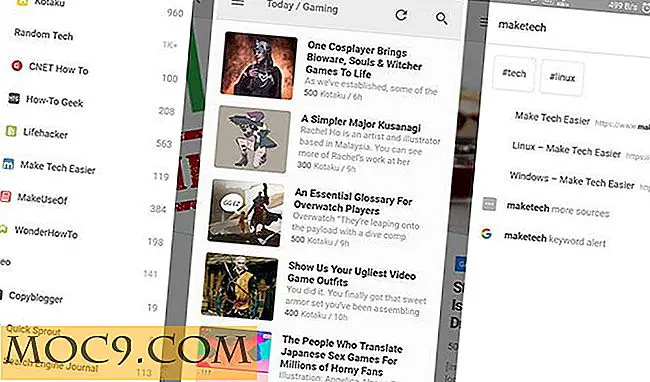




![Slimme postbussen bezorgen [Mac]](http://moc9.com/img/smartmail-spotstation.jpg)